Recuva恢复视频的基础操作
时间:2022-10-26 13:41
有的网友还不会Recuva恢复视频的基础操作,下文就分享Recuva恢复视频的操作教程,希望对你们有所帮助哦。
Recuva恢复视频的基础操作

1.运行“免费文件恢复Recuva”,选择要恢复的磁盘,然后点击“搜索”按钮。
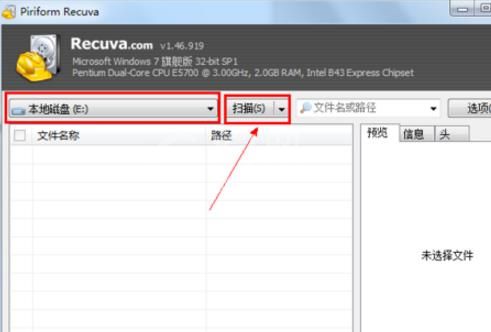
2.在搜索结果页面中,勾选要恢复的文件,(注:通常,能被恢复的文件,都会用绿色标记进行标注),然后点击“恢复”按钮。
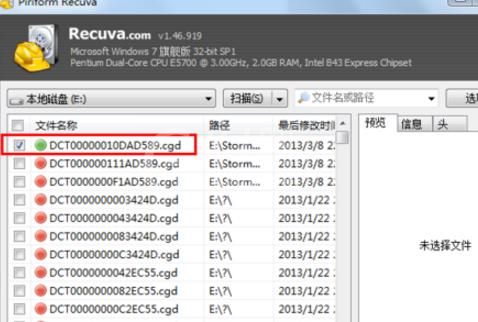
3.在打开的“浏览文件夹”窗口中,选择文件的保存路径,然后点击“确定”按钮。过会儿就弹出文件恢复成功的窗口。
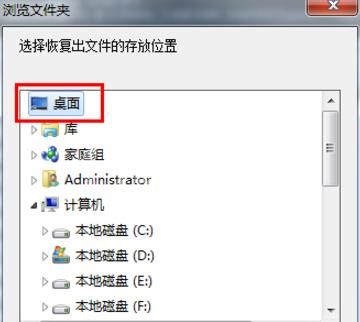
4.当然,此应用还可以在搜索被删除的文件的同时,进行筛选,以确定需要对哪种类型的文件进行扫描并尝试恢复。
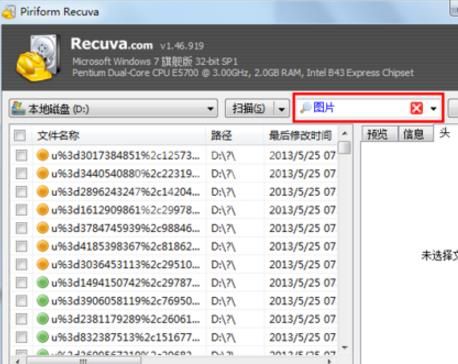
5.接下来需要选择被删除文件所在的磁盘盘符,如图所示,选择要恢复的盘符后,点击“下一步”按钮。

6.此时程序将自动扫描已选择磁盘中的被删除文件并列表,从“已删除文件”列表中勾选对应的要恢复的文件,点击“恢复文件”按钮即可,按恢复向导即可完成文件的恢复操作。
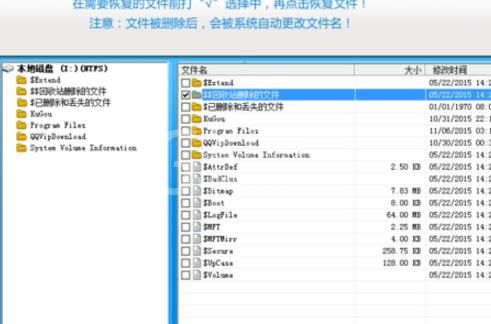
各位小伙伴们,看完上面的精彩内容,都清楚Recuva恢复视频的基础操作了吧!



























